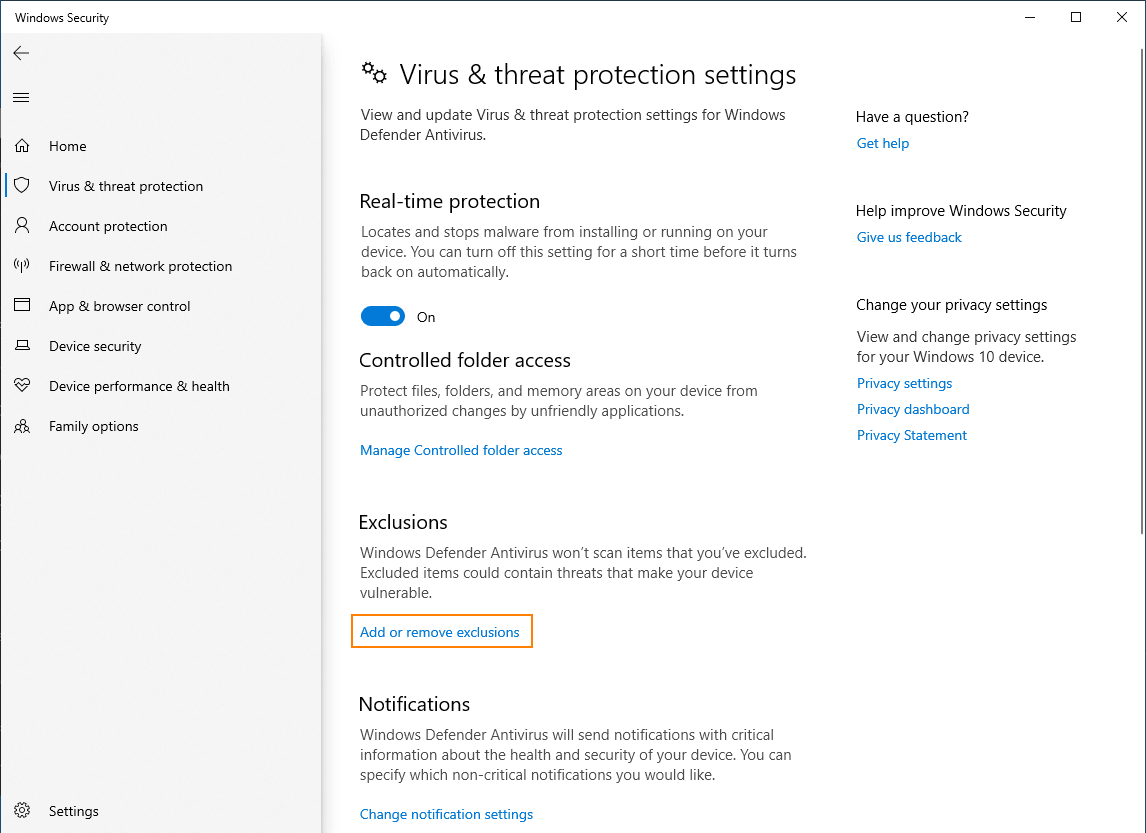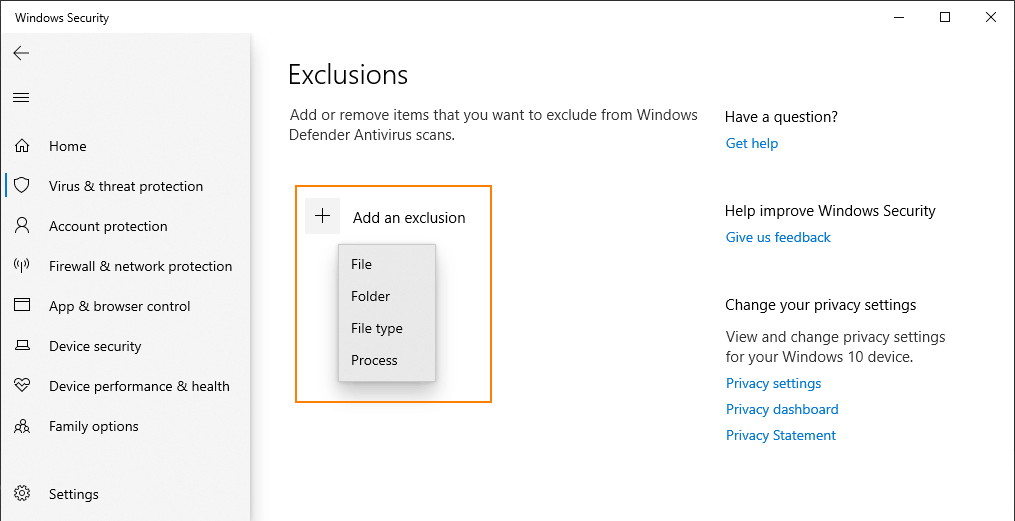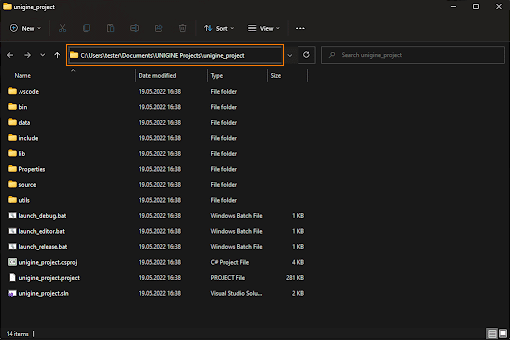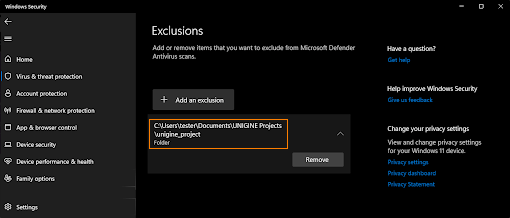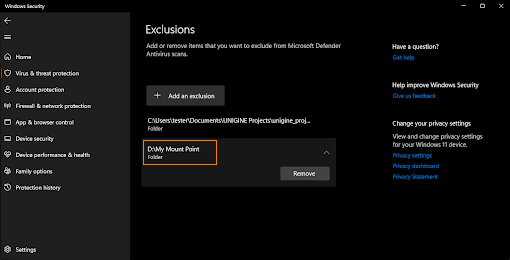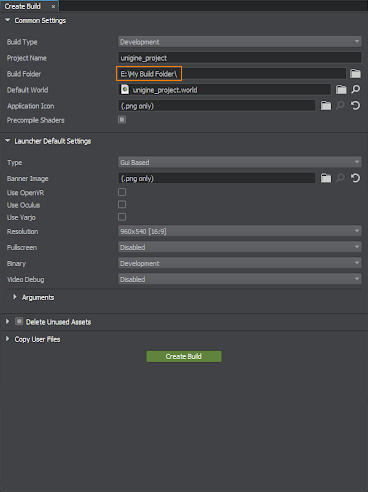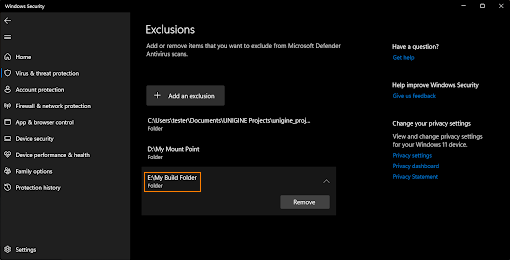Рекомендации по антивирусным программам
This section contains recommendations on how to configure your antivirus settings to ensure smooth engine operation and avoid performance drops.В этом разделе содержатся рекомендации по настройке параметров вашего антивируса, чтобы обеспечить бесперебойную работу движка и избежать снижения производительности.
Firewall blocking UNIGINEБрандмауэр блокирует работу UNIGINE#
Antiviruses may block the operation of applications.Антивирусы могут блокировать работу приложений.
To check and unblock UNIGINE-related apps in Windows Defender:Чтобы проверить и разблокировать приложения, связанные с UNIGINE, в Windows Defender:
- Click the Start button, type Windows Defender Firewall and select the matching app. The Windows Defender Firewall window will open.Нажмите кнопку Start, введите Windows Defender Firewall и выберите подходящее приложение. Откроется окно Windows Defender Firewall.
-
On the left pane, click Allow an app or feature through Windows Defender Firewall.На левой панели нажмите Allow an app or feature through Windows Defender Firewall.
-
In the Allowed apps window that opens, scroll down to find UNIGINE-related apps, check if they are enabled:В открывшемся окне Allowed apps прокрутите вниз, чтобы найти приложения, связанные с UNIGINE, проверьте, включены ли они:
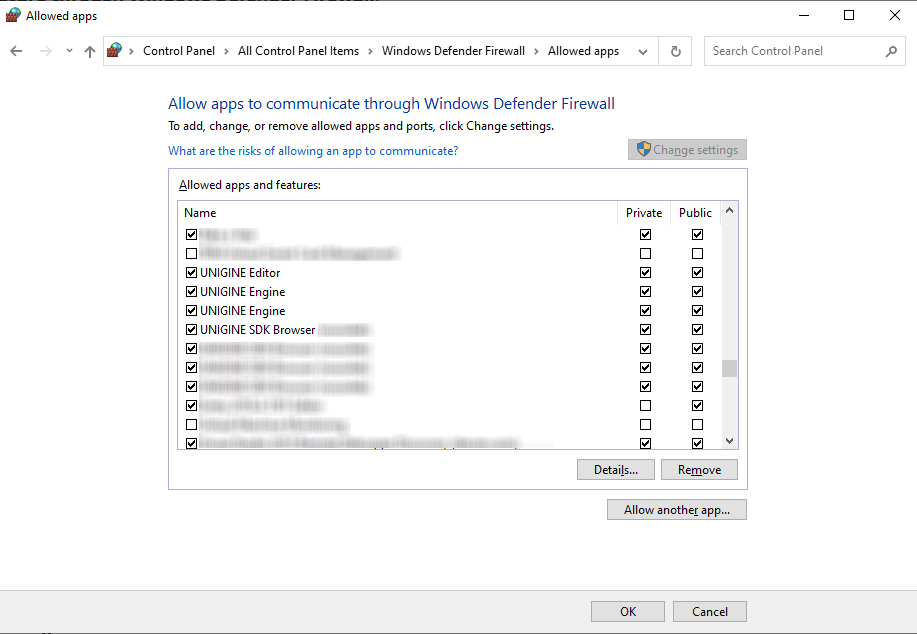
Impact on Build Speed and Editor PerformanceВлияние на скорость сборки и производительность редактора#
If antivirus software has real-time scanning enabled, files are checked in real time when they are created, opened or copied. This may cause slowing down of the development process: UnigineEditor initialization, assets validation, etc. Adding the project folder (or folders) to exclusions allows avoiding this drop-down in performance.Если в антивирусном программном обеспечении включено сканирование в режиме реального времени, файлы проверяются в режиме реального времени при их создании, открытии или копировании. Это может привести к замедлению процесса разработки: инициализации UnigineEditor, проверке активов и т.д. Добавление папки проекта (или папок) в исключения позволяет избежать этого выпадающего списка производительности.
When building a project, scanning every file also may slow down the build. To avoid that, you can add the target folder (and probably folders that store involved cache and settings) to exclusions, and the files created in it won't be scanned.При создании проекта сканирование каждого файла также может замедлить сборку. Чтобы избежать этого, вы можете добавить целевую папку (и, возможно, папки, в которых хранятся задействованные кэш и настройки) в исключения, и файлы, созданные в ней, не будут проверяться.
To disable real-time scanning in Windows Defender for a specific folder:Чтобы отключить сканирование в реальном времени в Windows Defender для определенной папки:
- Open Windows Security settings (click the Start button, type Windows Security and select the matching app).Откройте настройки Windows Security (нажмите кнопку Start, введите Windows Security и выберите соответствующее приложение).
- Select Virus & threat protection.Выберите Virus & threat protection.
-
Click Manage settings.Нажмите Manage settings.
-
Click Add or remove exclusions option.Выберите опцию Add or remove exclusions.
-
Click the Add an exclusion button to see the types of content that can be excluded:Нажмите кнопку Add an exclusion, чтобы просмотреть типы содержимого, которые могут быть исключены:
-
Add the folder (or folders) containing your project as an exclusion following the on-screen directions.Добавьте папку (или папки), содержащую ваш проект, в качестве исключения, следуя инструкциям на экране.
These folders should include:Эти папки должны включать:
-
Folder that was created for the project and named accordingly (which contains the folders bin, data, etc.).Папка, которая была создана для проекта и названа соответствующим образом (которая содержит папки bin, data и т.д.).
Project folder in Windows ExplorerПапка проекта в браузере WindowsProject folder added as exclusionПапка проекта добавлена в качестве исключения -
All folders that mount points refer to (if they are outside the project folder mentioned above).Все папки, на которые ссылается точки монтирования (если они находятся за пределами папки проекта, упомянутой выше).
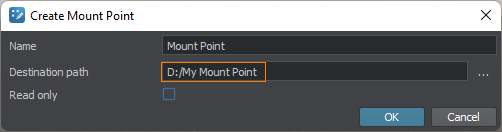 Mount point created in UnigineEditorТочка монтирования, созданная в UnigineEditorMount folder added as exclusionПапка монтирования, добавленная в качестве исключения
Mount point created in UnigineEditorТочка монтирования, созданная в UnigineEditorMount folder added as exclusionПапка монтирования, добавленная в качестве исключения -
Output folder where the build is going to be stored.Выходная папка, в которой будет сохранена сборка.
Build created in UnigineEditorСборка, созданная в UnigineEditorBuild output folder added as exclusionПапка сборки добавлена как исключение
-
Ensuring the Availability of TCP PortОбеспечение доступности TCP-порта#
TCP Port 33333 is crucial for the UNIGINE SDK performance, thus, ensure that it is not blocked by the antivirus.TCP-порт 33333 имеет решающее значение для производительности UNIGINE SDK, поэтому убедитесь, что он не заблокирован антивирусом.
Adjust the antivirus settings to allow TCP Port 33333.Измените настройки антивируса, чтобы разрешить TCP-порт 33333.
If you use Windows Defender, create an inbound port rule.Если вы используете Windows Defender, создайте правило входящего порта.